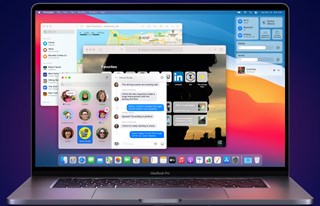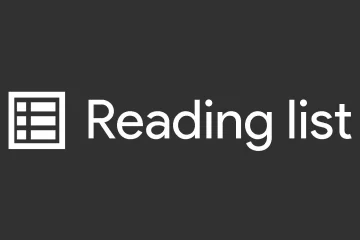Ang mga bagong pag-update ay idinagdag sa ilalim ng kuwentong ito …….
/p>Ang pag-update ng macOS Big Sur ay marahil isa sa mga pinaka-tampok na pag-update na pinakawalan ng Apple kamakailan para sa mga macOS machine.
pag-overhaul sa macOS, na dinadala ito nang higit na naaayon sa UI na inaalok sa iOS 14.
Siyempre, isang mabilis na paghahanap sa Google ang maghahatid sa iyo ng dose-dosenang mga dose-dosenang mga artikulo na nagdedetalye ng lahat ng bago at pareho sa mga video sa YouTube.
Ngunit bago maganyak tungkol sa mga bagong tampok at pagpapabuti, sulit ding tandaan na, tulad ng karamihan sa iba pang software u Sa kasalukuyan, ang pag-update ng macOS Big Sur ay mayroon ding patas na bahagi ng mga bug at isyu.
-on-macos-big-sur-wont-boot-with-thunderbolt-monitor-connected/”target=”_ blank”> iniulat ng mas maaga na humahadlang sa ilang mga gumagamit ng MacBook sa Big Sur mula sa pag-boot ng kanilang mga aparato habang nakakonekta sa isang monitor sa pamamagitan ng Thunderbolt.
Ngayon, may isa pang isyu na lilitaw na nakakagambala sa maraming mga gumagamit ng Mac. Matapos mai-install ang macOS Big Sur (11) na pag-update, ang mga gumagamit ay nag-uulat na ang pag-andar sa pag-print ay nasira na ngayon.
Naging maayos ang pag-print kay Catalina. Natapos ang pag-print at ipinakita ang mensahe na’Nabigo ang filter’. Gamit ang printer na Lexmark C543 at inalis at ipinasok nang isang beses ang printer. Parehong problema. Makikita ang browser sa browser. Mukhang problema sa OS. ( Pinagmulan )Parehong problema sa itaas ang aking Lexmark CX310 kapag nag-print ako. Wala ang natatanggap ng printer kahit na hindi ito nagising. Sinubukan na mag-install ng mga bagong driver mula sa Lexmark ngunit nagreresulta din ito sa isang error kaya’t hindi na-install ang bagong driver. ( Pinagmulan )
Ang aking kumpanya ay nagpapatakbo ng isang Canon C5035, na-update namin ang lahat ng iMac 2019 at MacBook sa OS Big Sur… Ngayon kapag nai-print namin ang teksto ay lumabas bilang mga kulay-abong mga parisukat. Ito ay isang napakalaking problema para sa aming negosyo. Mangyaring magbigay ng suporta sa lalong madaling panahon. ( Pinagmulan )
Na-update ko na ang pinakabagong bersyon MacOS Big Sur Beta 11.0 (20A5384c) ngunit pagkatapos na-update ay nakakuha ako ng ilang isyu sa pag-print ng mga dokumento. Sa unang beta update document na nakalimbag ngunit ang mga larawan lamang ang nakalimbag na walang talata ang nakalimbag. Matapos ang pangalawang pag-update ng aking bagong printer na naka-install ang HP Laser jet Pro M15a ngunit hindi nagpi-print kahit walang error na ipinapakita. Kailangan mo ng suporta dito. ( Pinagmulan )
Tulad ng nakikita mo, ang problema ay tila nakakaapekto sa mga gumagamit sa lahat ng uri ng iba’t ibang mga printer. Samakatuwid, tiyak na hindi ito mai-pin down sa isang tiyak na modelo ng printer o kahit na tatak para sa bagay na iyon.
https://support.apple.com/en-ca/guide/mac-help/mh14001/mac”target=”_ blank”> pangkalahatang pag-aayos para sa mga isyu sa pag-print na ibinahagi namin sa ibaba.Bukod dito, kung ano ang tila ang pinaka-malamang na isyu ay ang mga driver ng printer o sa halip, kakulangan nito, tulad ng na-highlight ng isang gumagamit at isang ulat .
Nakapag-print ako gamit ang isang USB cable bagaman, pagkatapos na mag-download ng pinakabagong driver at kumonekta sa printer sa pamamagitan ng isang lumang USB type 1 cable na mayroon ako sa paligid. Parang kailangang i-update ng Epson ang kanilang software ng driver. ( Pinagmulan )
Karamihan sa mga tagagawa ng printer ay magpapalabas pa ng mga bagong driver na may suporta para sa macOS Big Sur. Samakatuwid, higit sa posibilidad na ang karamihan sa mga isyu ay maaayos sa sandaling ang na-update na mga driver ay mabuhay.
Mga workaround para sa mga isyu sa pag-print sa macOS Big Sur
1) I-reset ang system ng pagpi-print ng Mac (opisyal na pag-aayos):
1. Sa iyong Mac, piliin ang menu ng Apple> Mga Kagustuhan sa System, pagkatapos ay i-click ang Mga Printer at Scanner.
2. Pindutin nang matagal ang Control key habang nag-click ka sa listahan sa kaliwa, pagkatapos ay piliin ang”I-reset ang system ng pag-print”mula sa lilitaw na menu.
Matapos mong i-reset ang system ng pag-print, ang listahan ng mga printer sa Mga kagustuhan sa Mga Printer at Scanner ay walang laman.4. Muling idagdag ang anumang mga printer.
Dapat nitong ayusin ang isyu para sa ilang mga gumagamit, gayunpaman, may mga pagkakataong maaaring hindi gumana ang iyong printer kahit na gumanap ng mga hakbang sa itaas.
2) I-download ang open-source na driver ng Gutenprint:
Tila pinamamahalaang ayusin ng mga gumagamit ang problema pagkatapos i-download at mai-install ang driver ng Gutenprint na ganap na libre. Ang kailangan mo lang gawin ay i-download ang pinakabagong package mula sa dito at i-install ito sa iyong Mac computer.
3) Suriin ang pinakabagong mga driver:
Tiyaking mayroon kang pinakabagong mga driver para sa iyong printer na naka-install sa iyong Mac computer na nagpapatakbo ng macOS Big Sur. Mayroong posibilidad na ang mga kasalukuyang driver ng printer ay hindi suportado sa pinakabagong OS.
Samakatuwid, ang pag-update ng mga driver sa pinakabagong bersyon ay maaaring ayusin ang isyu para sa mabuti. Karamihan sa mga paninda ay nagbibigay ng mga driver sa kanilang mga website kaya dapat mong makuha ang iyong mga kamay sa mga driver sa loob ng ilang minuto. sirang pagpapaandar sa pag-print sa macOS Big Sur at magpo-post ng isang update sa sandaling lumitaw ang mga bagong detalye.
Pansamantala, ipaalam sa amin kung ang alinman sa mga workaround na ibinigay dito ay nakatulong sa iyo na ayusin ang problema. Dagdag dito, huwag mag-atubiling ipaalam sa amin kung napalampas namin ang isang solusyon sa trabaho na tumulong sa iyo na ayusin ang problema. Update 1 (Marso 09, 2021) Para sa mga gumagamit ng Lexmark na nararanasan pa rin ang isyung ito, tila may nakakita ng isang solusyon at naibahagi namin ito sa ibaba.
ang iyong printer na gumagamit sa drop menu na”gamitin”ang Generic PostScript Printer.Pinagmulan
Ang isa pang mag-asawa o higit pang mga gumagamit ay nagsasabi din na ang paglipat sa AirPrint sa halip na USB ay ang trick para sa kanila, kaya dapat mo ring subukan ito kung suportado ang iyong printer.
Sinubukan ko ang iyong solusyon at nabigo ito sa 30-50% ng oras upang mag-print. Sa halip na piliin ang Lexmark driver (kahit na naka-install) pinili ko ang AirPrint-viola! 100% rate ng tagumpay sa ngayon.
Pinagmulan
Update 2 (Marso 12, 2021)
Pagpupunta ng mga ulat, lilitaw na nagpapatuloy ang problema kahit sa mga kamakailang bersyon ng macOS Big Sur ( ie 11.2.2 at 11.2.3 ).
Update 3 (Abril 01, 2021)
Pagpunta sa impormasyong ibinahagi ng isa sa mga apektadong gumagamit (na may isang Canon printer) na tinatanggal ang printer at muling pag-install mula sa opisyal na website ang gumawa ng trick para sa kanila. Narito kung ano ang kanilang ibinahagi :
Hi! Nalutas nito ang aking problema. Tumatakbo ang modelo ng 11.2.3 MacOS BigSur MacBook Air 2017. Paggamit ng Canon Pixma MP237
Tanggalin lamang ang printer at i-download at i-install ito mula sa canon website. Kopyahin ang URL sa ibaba at alisin ang puwang sa pagitan ng h at t sa”https”bago i-click ang enter.
h ttps://ph.canon/en/support/0100556501/12? Model=6220B
Update 4 (Hunyo 10, 2021)
Ang impormasyong nagmula sa isang ahente ng suporta sa HP conveys na ang mga sumusunod na hakbang ay maaaring makatulong sa mga nakaharap sa isyu sa kanilang mga printer sa HP pagkatapos ng pag-update ng Big Sur:
Tiyaking ang cable ay direktang konektado sa pagitan ng Mac at ng printer.
Hindi inirerekumenda ang paggamit ng isang USB hub. Gayundin, tiyaking nakakonekta ang cable sa isang USB 2.0 port sa iyong Mac.
Mayroon ka bang naka-install na Anti-virus/firewall sa Mac? Kung oo, huwag paganahin ang pareho sa kasalukuyan.
Suriin kung nakikilala ng printer ang iyong Mac:
Mula sa menu ng Apple, piliin ang Tungkol sa Mac na Ito.
I-click ang Iulat ng System.
Sa ilalim ng Ang heading ng hardware sa kaliwang bahagi ng window ng Impormasyon ng System, mag-click sa USB.
Lumilitaw ang mga aparato ng USB 3 sa ilalim ng USB 3.0 Bus, at lilitaw ang mga aparato ng USB 2 sa ilalim ng USB 2.0 Bus. MacI-click ang icon ng Apple> Tungkol sa Mac na Ito> Update ng Software at i-install ang anumang magagamit na pag-update.
Kung na-install mo ang HP Smart app mula sa site ng HP, tanggalin mula sa Mga Gumagamit/Username/Suporta sa Library/Application
Pagkatapos ay tanggalin ang app sa folder ng Mga Application at i-download ang HP Smart app mula sa App Store.
Bilang karagdagan, ito artikulo sa pag-troubleshoot ay maaari ding i-refer.
Update 5 (Hunyo 16, 2021)
Tulad ng itinuro ng isang indibidwal, kung nahaharap ka sa mga isyu sa isang wireless printer, maaari mo munang suriin kung ang iyong printer ay katugma sa 5 GHz wireless network kasama ang pamantayan ng 2.4 GHz Mga network. Narito kung ano ang sinabi ng indibidwal:
Gayundin, ang Apple sabi ni na hindi magandang ideya na gumamit ng iba’t ibang mga pangalan para sa 2.4GHz at 5GHz, kapag Brother sabi ni kabaligtaran. Kaya, maaaring kailanganin ang mga pagsubok sa indibidwal na kaso.
Samakatuwid, maaaring kailangan mong magpatakbo ng isang maikling eksperimento upang suriin kung ang iyong router at printer ay makapagpares nang walang anumang mga hiccup.
Update 6 (Hunyo 18, 2021)
Kung sakaling hindi ka sigurado kung ang iyong printer ay katugma sa AirPrint, mayroong listahan ng sinusuportahang Apple mga printer na maaari mong suriin ang dito .
Hinahayaan ka ng AirPrint na mag-print sa buong kalidad nang hindi kinakailangang mag-install ng mga nakatuon na driver sa iyong Mac. Samakatuwid, makakatulong ito sa iyo na malaman kung kailangan mo o hindi na mag-install ng mga driver para sa iyong printer o hindi.
Update 7 (Hunyo 19, 2021) > Ang isa sa mga nagrereklamo na may isang printer ng Zebra LP2844 ay na- alam na sakaling ang suporta para sa kanilang printer ay nahulog kailangan nilang tiyakin na mayroon silang CUPS Driver para sa Mac OS.
Makatutulong ito kung ang suporta para sa iyong printer ay na-drop. Bilang karagdagan, muling idirekta ng suporta ng Apple ang gumagamit sa pahina ng pag-troubleshoot .
Update 8 (August 07, 2021)
Kung sakaling mayroon kang isang lumang printer, maaari kang magtungo dito upang i-download ang mga opisyal na driver para sa iyong printer mula sa karamihan sa mga pangunahing kumpanya. Gayunpaman, tumigil ang Apple sa pagpapanatili ng pahina, kaya’t huwag asahan ang anumang bago. seksyon ng Apple kaya tiyaking dadaanin din ito.
dito .